华硕笔记本电脑怎样进行重装系统
发布时间:2017-02-20 12:56
相关话题
华硕的产品线完整覆盖至笔记本电脑、主板、显卡、服务器、光存储、有线/无线网络通讯产品、LCD、PDA随身电脑、手机等全线3C产品。今天小编给大家介绍下华硕笔记本电脑怎样进行重装系统吧。
华硕笔记本电脑进行重装系统方法
安装系统前的准备工作:
一、将重要的东西先备份到移动硬盘或网盘;
二、8G U盘一个并制作好启动程序;
1、先下载一个U盘启动程序,下载后解压到桌面,插上U盘,打开制作启动程序;
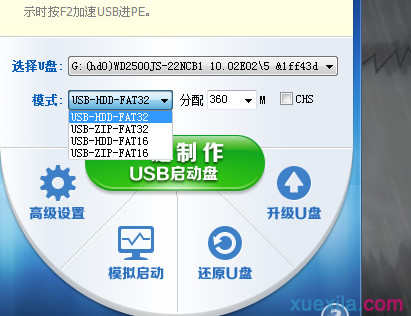
2、制作U盘启动程序界面如下,选择好要安装的U盘、模式选择默认、分配容量默认。然后点一键制作即可成功。
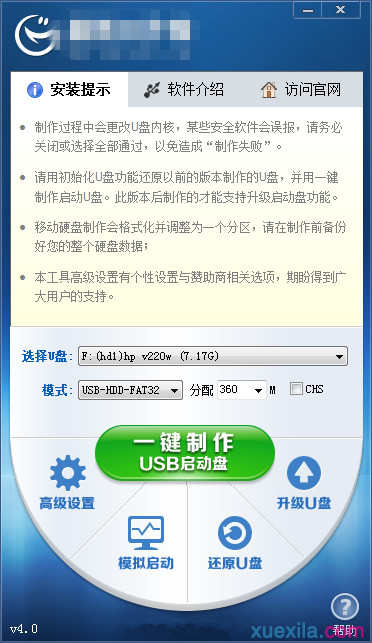
三、下载好系统的Ghost文件。
重装系统步骤如下:
1、准备自带一个U盘,不需要太大,8GB即可,然后下载制作好U盘启动,把系统拷贝到U盘Ghost文件夹里面,插上电脑开机,选择从U盘启动即可;
2、在笔记本出现开机画面的时候,按一下ESC键,移动到U盘后按下回车,选择从U盘启动;
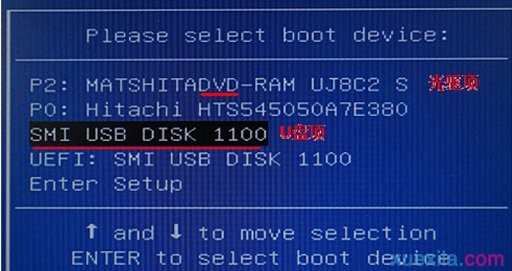
3、选择从U盘启动后进入PE会出现如下图所示。移动上下键选择第一个后按回车即可;

4、按回车键后进入如下PE界面,并且会自动弹出一个自动Ghost方框;

5、选择拷贝好在U盘里面的系统,然后在选择将系统安装都C盘后点确定;

6、确定后等进度条满了后重关机重启即可。
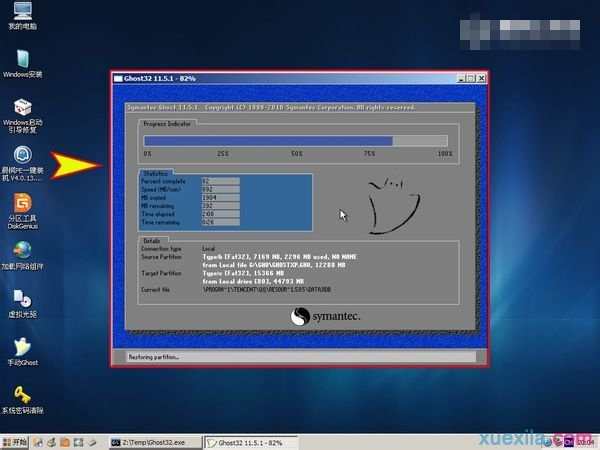

华硕笔记本电脑怎样进行重装系统的评论条评论